
3D 터치 기능은 다른 브랜드가 모방 할 수 없었던 Cupertino 회사의 특징 중 하나입니다.그들은 비슷한 결과를 얻지 못했습니다. iPhone 6s와 Apple Watch에서 모두 데뷔 한 시스템은 이러한 제품의 기본 부품 및 기능으로 오늘날까지 계속되고 있으며 작동 방식은 MacBook 트랙 패드와 같은 다른 Apple 제품으로 확장되었습니다.
하지만… 3D Touch 단축키에 대해 다 알고 계십니까? 이러한 단축키를 많이 알고 있다고 생각하지만 이러한 단축키가 모두 무엇인지 모를 것입니다. 현재 iOS에서 사용할 수있는 3D Touch 단축키의 최종 목록을 준비했습니다., 우리와 함께 있고 그들을 발견하십시오.
아시다시피, iPad 및 iPhone SE와 같은 장치에 적용된 3D Touch 동작에도 불구하고 둘 다 실제로 작동합니다. iPhone 6, iPhone 7 및 iPhone X와 같은 iPhone 8s 모든 변형에서 가자!
기본 애플리케이션에서
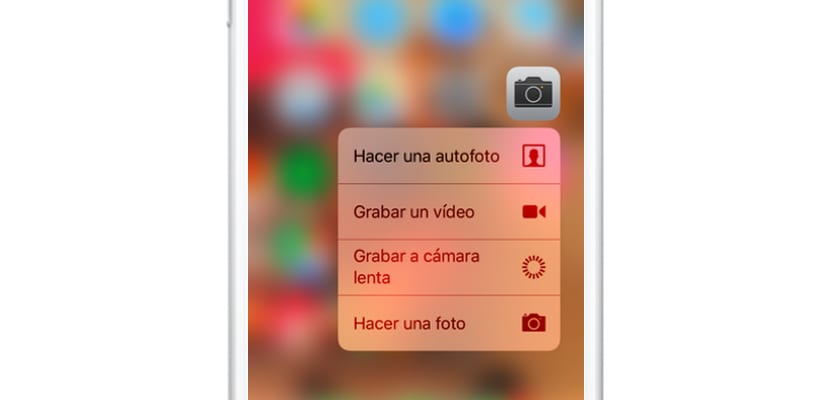
의심 할 여지없이 Apple은 처음부터 이러한 유형의 바로 가기에 베팅해야했기 때문에 회사가이 기술을 사용자 인터페이스에 적용하기 전에도 처음부터 거의 모든 응용 프로그램에 특정 3D Touch 바로 가기 기능을 추가했습니다. 그들과 함께 가자 :
- 앱 스토어: 앱 검색; 코드를 사용; 이미 구입했습니다
- 원정 여행: 새로운 탭; 개인 탭; 마커; 읽기 목록
- 전화 번호 : 즐겨 찾기 위젯; 새로운 연락처; 연락처 검색; 마지막 호출
- 설정 : 블루투스; 와이파이; 모바일 데이터; 드럼
- 사진 : 최근 위젯; 더 최근의; 즐겨 찾기; 검색
- 화상 통화: 즐겨 찾기 위젯
- 시간 : 날씨 위젯; 추가 된 도시; 새로운 도시 추가
- 알람 시계; 메트로놈; 시간제 노동자
- 보기 : 링크
- 운동: 활동 위젯; 기록; 우리 사이; 공유
- 카메라: 사진을 찍다; 슬로우 모션으로 녹화하십시오. 비디오를 녹화하십시오. 셀카 찍기
- 연락처 : 새 연락처; 위젯의 즐겨 찾기
- 달력 : 새로운 이벤트; 곧 위젯
- 건강 : 오늘; 의료 데이터
- 음성 메모 : 새 녹음; 마지막 노트 재생
- 나침반 : 나침반; 수평
- iBooks : 검색
- 참고 사항 : 위젯; 새로운 메모; 새 목록; 새로운 사진; 새 그림
- 파일 : 최근 위젯
- 미리 알림 : 최근 위젯; 바로 가기가있는 목록
- 계산기 : 마지막 값 복사
- 팟 캐스트 : 즐겨 찾기 위젯; 검색; 에피소드 업데이트
- iMessage : 새 메시지
이와 관련하여 예를 들어 3D Touch에 직접 액세스 할 수없는 HomeKit 관리자«Casa»제어 센터 시스템을 통해서만이 위젯에 액세스 할 수 있습니다. 마찬가지로 iBooks 또는 Apple Watch와 같은 다른 제품은 가능성이 매우 적습니다.
홈 버튼을 누르지 않고 멀티 태스킹 열기
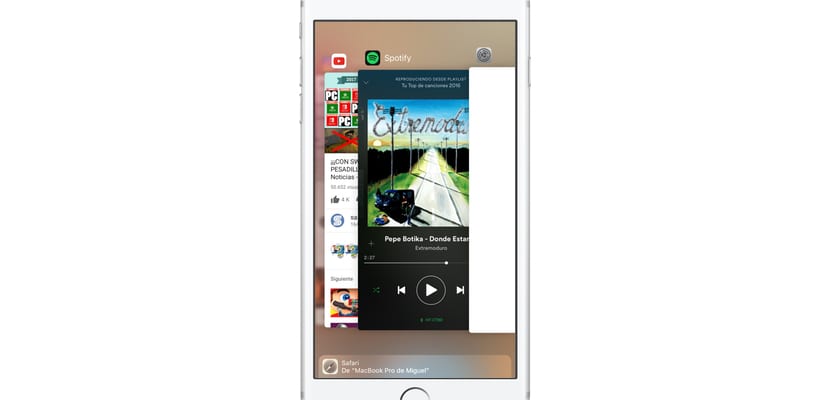
최고의 3D Touch 기능 중 하나 마침내 홈 버튼을 터치하지 않고도 멀티 태스킹 스위처 또는 열린 애플리케이션 관리자를 열 수있게되었습니다. iOS 11 이전의 장치에서이를 수행하려면 왼쪽 하단 모서리에서 "강하게"를 누르고 중앙으로 밀어야했습니다. 이렇게 열렸습니다.
그러나 iOS 11에서는이 기능이 사라지고 나중에 반환되었습니다. 현재 iOS 11.2에서는 화면 왼쪽을 강하게 누르고 터치를 유지하여 멀티 태스킹 관리자를 열 수 있습니다. 우리가 움직일 필요는 없습니다. 단순히 왼쪽을 길고 강하게 누르면 멀티 태스킹 관리자가 열립니다.
Safari에서 링크 및 콘텐츠 미리보기
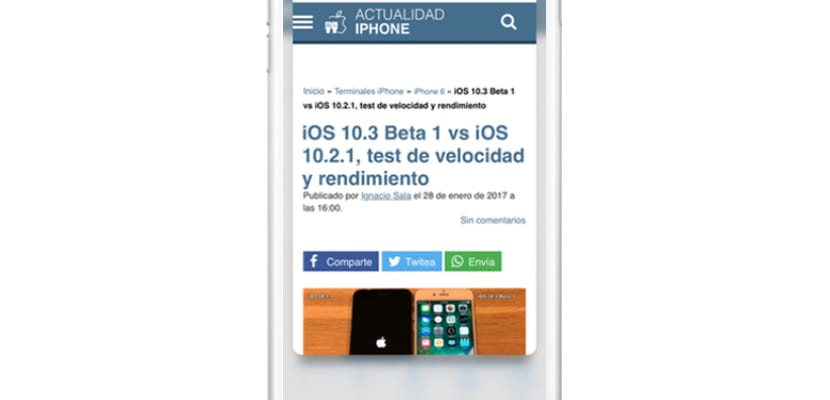
이것은 아마도 가장 알려지지 않은 3D Touch의 기능 중 하나, macOS에서 완전히 상속 된 기능 임에도 불구하고 ForceTouch가 포함 된 3D 트랙 패드 덕분에이 기능을 정확하게 활용할 수있었습니다. 음, 전혀 변하지 않았습니다.
인터넷을 검색하고 링크 또는 링크 된 콘텐츠를 보는 동안 링크를 세게 누르면 미리보기 형식으로이 콘텐츠가 포함 된 작은 창이 열립니다. 검색 시간을 크게 절약 할 수있는 매력적이고 흥미로운 기능입니다.
키보드에서 텍스트 수정 및 선택
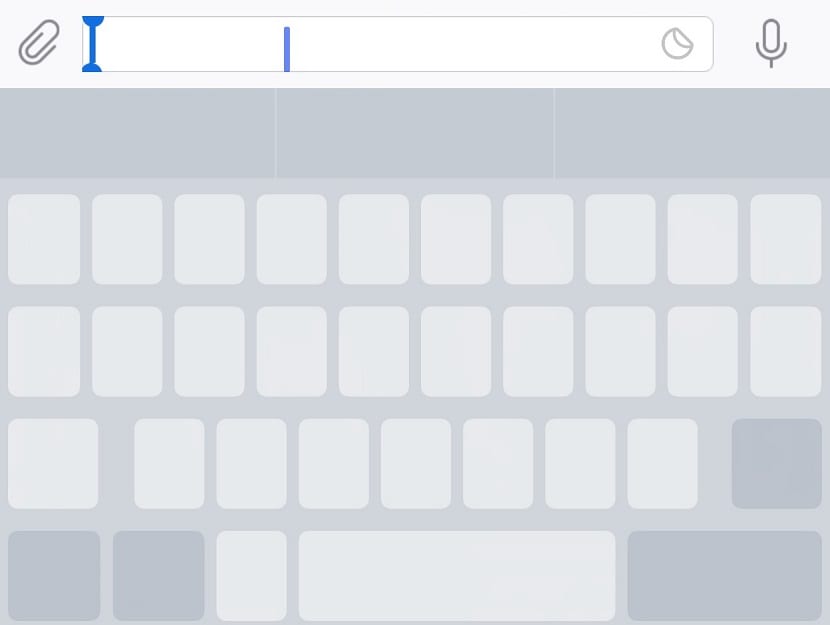
이것은 한 번 시도하면 제거 할 수없는 또 다른 3D 터치 기능입니다. 솔직히 말해서 Android에 비해 iOS 텍스트 선택 시스템은 제가 소프트웨어 수준에서 만난 최악의 시스템 중 하나입니다. Apple은이 기능에 3D Touch를 아주 잘 적용했습니다.
키보드의 중앙 키를 강하게 누르면 키보드를 트랙 패드로 즉시 전환하는 방법을 볼 수 있으며, 이미 작성된 문자를 정확하게 탐색하여 수정하거나 변경할 수 있습니다. 또한 한 번 누르면 더 세게 누르면 텍스트를 처음부터 끝까지 선택하여 바꿀 수 있으며 형식 및 글꼴까지 변경할 수 있습니다.
제어 센터 내부의 3D Touch
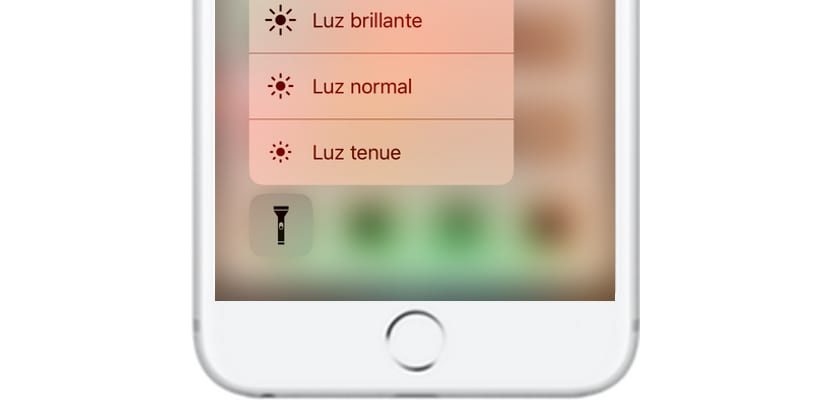
iOS 11은 지원되지 않는 장치에 대해 제어 센터에서 3D 터치 제스처를 시뮬레이션했지만이 기술 덕분에 훨씬 더 흥미롭고 기능적입니다. 가장 관련성이 높은 특성이 무엇인지 살펴 보겠습니다.
- 연결 정보 : 비행기 모드, 모바일 데이터, Wi-Fi, Bluetooth, AirDrop 및 인터넷 공유를 미리 봅니다.
- 미니 플레이어 정보 : 컨트롤 설정으로 플레이어 확장
- 밝기 정보 : 색조를 정확하게 변경하고 Night Shift 활성화
- 볼륨 정보 : 볼륨 선택기 확장
- 손전등 정보 : 조명 전력 선택기 확장
- 메모 정보 : 새 메모; 새 목록; 새로운 사진; 새 그림
- 카메라 정보 : 셀카 찍기; 비디오를 녹화하십시오. 슬로우 모션으로 녹화하십시오. 사진
3D Touch의 관련 트릭

- 누르면 다운로드중인 애플리케이션에 대해 다운로드를 일시 중지하거나 다운로드 우선 순위를 지정할 수 있습니다.
- 3D 터치 소환 의제에 이름에 대해 통화, 메시지, 이메일 또는 화상 통화에 대한 소스 선택기를 엽니 다.
- 3D Touch 실행 알림이있는 폴더를 통해 호스팅하는 알림이 무엇인지 한눈에 볼 수 있습니다.
- 설치된 응용 프로그램에서 항상 3D Touch를 사용해보십시오., 새 항목을 추가했는지 확인합니다.
3D Touch를 어떻게 조정할 수 있습니까?
평소처럼 설정 애플리케이션으로 이동하면 3D Touch 작동 방식을 사용자 지정할 수 있습니다. 최소한 3D Touch를 호출하는 터치의 견고 함을 관리하면 세 가지 다른 각도 중에서 선택할 수 있습니다.
더 많은 단축키를 알고 있거나 놓친 것이 있습니까? 의견에 자유롭게 참여하십시오.
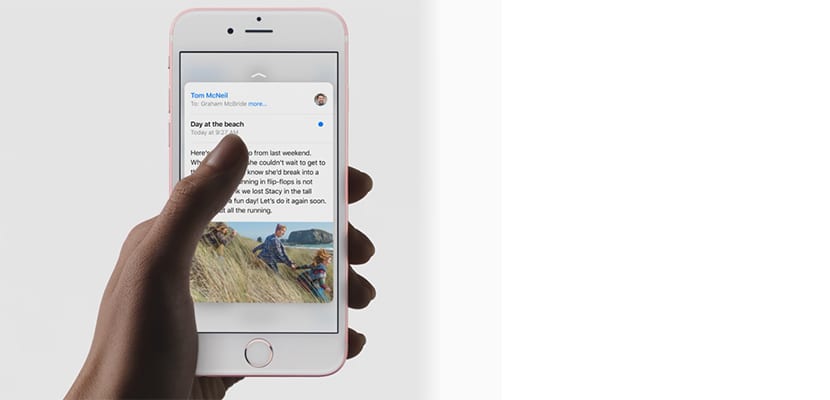
이 기능으로 할 수있는 모든 것을 상기시키기 위해이 기사가 흥미 롭다는 것을 발견했습니다. 감사합니다.
아이폰 X에서 왼쪽을 눌러 멀티 태스킹을하는 건 없죠?
예, 그래도 그렇게하려면 손가락을 누른 상태에서 왼쪽 하단 또는 오른쪽 모서리에서 가운데로 손가락을 밀어야합니다.